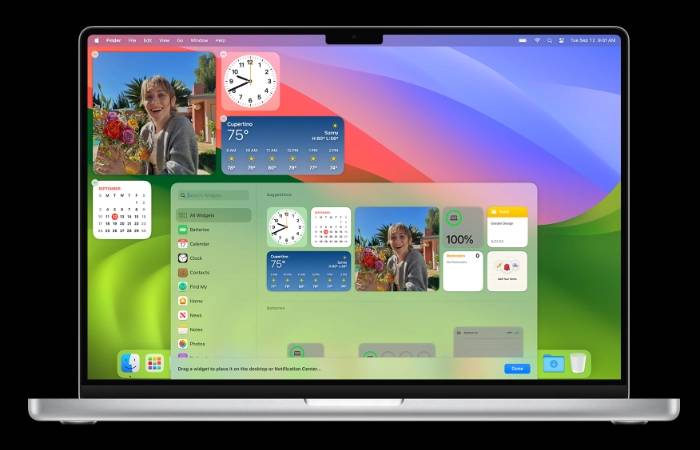최근 출시된 macOS Sonoma는 안정성과 신뢰성으로 호평을 받았습니다. 그러나 다른 소프트웨어와 마찬가지로 단점과 문제가 없는 것은 아닙니다. 다운로드 문제, 설치 결함 또는 성능 문제로 어려움을 겪고 있는 경우 이 가이드는 실행 가능한 솔루션을 제공하도록 설계되었습니다. 아래에서는 가장 일반적인 macOS Sonoma 문제 중 일부를 조사하고 Mac이 다시 원활하게 실행될 수 있도록 단계별 수정 사항을 제공합니다.
macOS Sonoma 다운로드 문제
문제:
직면할 수 있는 첫 번째 장애물은 macOS Sonoma 자체를 다운로드하는 것입니다. 이는 저장 공간 부족, 인터넷 불안정, Apple 측의 서버 문제 때문일 수 있습니다.
수정:
-
저장 공간 확인: Mac에 최소 13GB의 저장 공간이 있는지 확인하세요.
-
STABLE INTERNET: 안정적이고 빠른 인터넷 연결이 필수적입니다.
- Mac 재시동: 때로는 간단한 재시동으로 문제를 해결할 수 있습니다.
-
Retry: 다시 다운로드해 보세요.
-
안전 모드: 다른 모든 방법이 실패하면 다시 시작하는 동안 Shift 키를 길게 눌러 안전 모드에서 macOS Sonoma를 다운로드하세요.
설치 문제
문제:
업데이트를 다운로드했지만 지금은 설치할 수 없습니다.
수정:
-
호환성 확인: Mac이 Apple 웹사이트에 나열된 시스템 요구 사항을 충족하는지 확인하세요.
- 재부팅하고 다시 시도하세요. 재부팅하면 일반적으로 일시적인 결함이 해결됩니다.
- 안전 모드: 다운로드 문제와 마찬가지로 안전 모드로 설치하면 문제를 우회할 수 있습니다.
문제:
macOS Sonoma 업데이트 후 Mac이 느리게 실행되거나 응답하지 않습니다.
수정:
-
불필요한 앱 닫기 앱: 필요한 앱만 엽니다.
-
저장 공간 확보: 사용 가능한 저장 공간이 충분한지 확인하세요.
- 앱 업데이트: 모든 앱이 업데이트되어 있는지 확인하세요.
- 다시 시작 Mac: 다시 시작 하면 사소한 문제가 해결되는 경우가 많습니다.
-
SMC 및 NVRAM 재설정: Apple 웹사이트의 가이드에 따라 이러한 고급 단계를 수행하세요.
앱 관련 문제
문제:
업데이트 후 특정 앱이 제대로 작동하지 않습니다.
수정:
-
업데이트 앱: 앱을 항상 최신 상태로 유지하세요.
-
Reinstall: 문제가 있는 앱을 제거하고 다시 설치하세요.
-
New사용자 계정: 문제를 격리하려면 새 사용자 계정을 만드세요.
-
개발자에게 문의: 문제가 지속되면 앱 지원팀에 문의하세요.
무선 네트워크 연결 문제
문제:
Wi-Fi가 불안정하거나 연결할 수 없습니다.
수정:
-
기기 다시 시작: Mac과 라우터를 다시 시작하세요.
-
잊고 다시 연결: Mac에서 Wi-Fi 네트워크를 제거하고 다시 연결하세요.
- 라우터 재설정: Router를 공장 설정으로 재설정하세요.
- 펌웨어 업데이트: 라우터에서 펌웨어 업데이트를 확인하세요.
-
ISP 지원: 도움이 필요하면 인터넷 서비스 제공업체에 문의하세요.
기타 자주 묻는 질문
질문:
블루투스, 인쇄 또는 오디오 문제.
수정:
- 다시 시작: 간단한 다시 시작으로 사소한 문제를 해결할 수 있는 경우가 많습니다.
- 안전 모드: 안전 모드로 부팅하여 타사 앱 문제를 격리합니다.
- 재설치 macOS: 최후의 수단으로 macOS Sonoma를 재설치하세요.
추가 문제 해결 팁
- macOS Sonoma를 계속 업데이트하세요.
- 모든 앱을 정기적으로 업데이트하세요.
- 불필요한 앱을 제거하세요.
- 맬웨어 검사를 실행하세요.
- Mac을 정기적으로 백업하세요.
이러한 단계를 모두 시도했지만 여전히 문제가 발생하는 경우 Apple 지원에 문의하여 추가 지원을 받으세요.
위 내용은 macOS Sonoma 문제를 해결하는 방법의 상세 내용입니다. 자세한 내용은 PHP 중국어 웹사이트의 기타 관련 기사를 참조하세요!